Avremo bisogno della tua attuale password Windows un’ultima volta
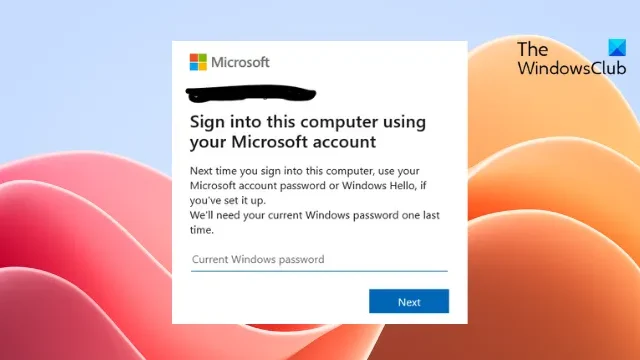
Se il messaggio Avremo bisogno della tua attuale password di Windows un’ultima volta continua a disturbarti, questo post potrebbe aiutarti. Questo errore si verifica in genere quando un utente tenta di accedere al proprio account Microsoft. Il messaggio di errore completo recita:
Accedi a questo computer utilizzando il tuo account Microsoft La prossima volta che accedi a questo computer, utilizza la password del tuo account Microsoft o Windows Hello, se lo hai configurato.
Avremo bisogno della tua attuale password Windows un’ultima volta.
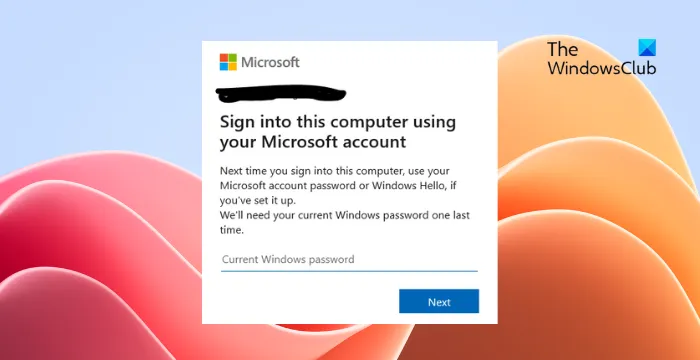
Correzione Avremo bisogno della tua attuale password di Windows per l’ultima volta
Segui questi suggerimenti per aggirare l’errore Avremo bisogno della tua attuale password di Windows un’ultima volta:
- Verifica le credenziali di accesso
- Controlla i server Microsoft
- Accedi con un account locale
- Cambia la password del tuo account Microsoft
- Ripristino configurazione di sistema a un punto precedente al verificarsi dell’errore
Ora vediamoli nel dettaglio.
1] Verifica le credenziali di accesso
Controlla se stai inserendo le credenziali dell’account corrette, ovvero l’ID utente e la password. Prova a inserire la tua vecchia password e controlla se funziona. Tuttavia, se non funziona, recupera la password .
2] Controlla i server Microsoft
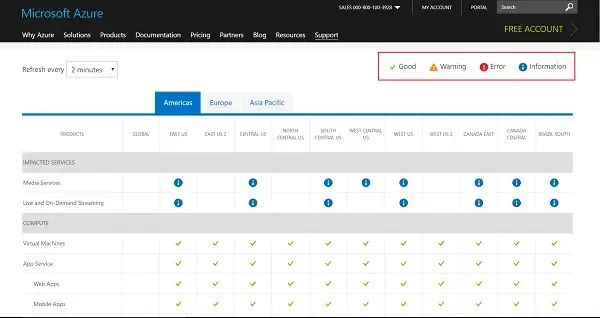
Successivamente, scopri se i servizi Microsoft sono inattivi o meno . Controlla lo stato del server Microsoft , poiché i server potrebbero essere in manutenzione o in fase di inattività andando qui. Puoi anche seguire @MSFT365Status su Twitter per verificare se hanno pubblicato post sulla manutenzione in corso. Se molte persone hanno lo stesso problema, il server potrebbe subire tempi di inattività.
3] Accedi con un account locale
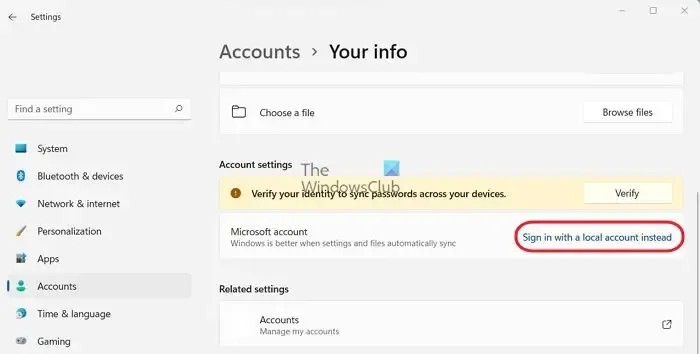
L’accesso tramite un account locale può risolvere temporaneamente l’errore. Ciò sarà dovuto al fatto che un account locale consente agli utenti di accedere senza password. Ecco come puoi accedere utilizzando un account locale:
- Premi il tasto Windows + I per aprire Impostazioni .
- Vai su Account > Le tue informazioni .
- Qui, fai invece clic su Accedi con un account locale .
- Nella pagina successiva verrà visualizzata una richiesta di conferma, fare clic su Avanti e inserire il PIN o la password del dispositivo.
- Il tuo dispositivo verrà ora disconnesso e sarai in grado di accedere a un account locale.
4] Cambia la password del tuo account Microsoft
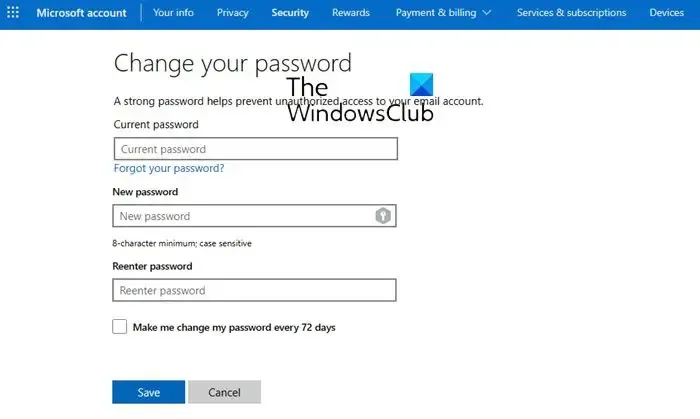
Utilizza un altro computer per modificare la password del tuo account Microsoft tramite la dashboard qui .
Usa la nuova password e vedi.
5] Ripristino configurazione di sistema a un punto precedente al verificarsi dell’errore
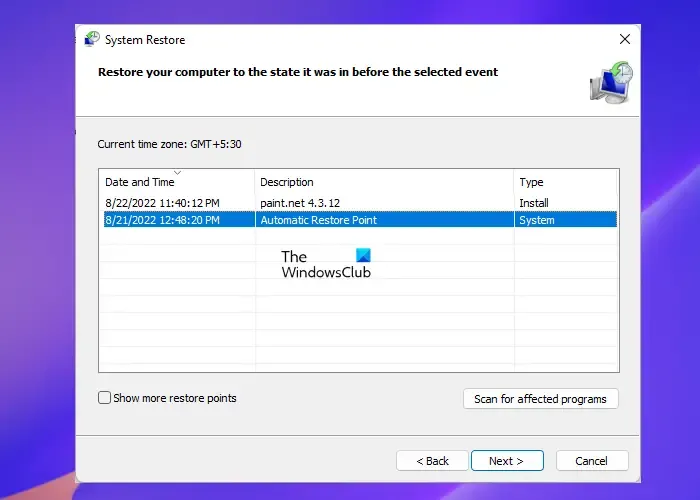
Se l’errore Avremo bisogno della tua attuale password di Windows si verifica ancora, valuta la possibilità di eseguire un ripristino del sistema. In questo modo riparerai l’ambiente Windows installando i file e le impostazioni che hai salvato nel punto di ripristino. Ecco come è possibile eseguire un ripristino del sistema .
Ci auguriamo che questi suggerimenti ti siano d’aiuto.
Come posso trovare la mia attuale password di Windows?
Puoi trovare la tua password Windows attuale utilizzando Gestione credenziali . In Gestione credenziali, seleziona Credenziali Windows e qui vedrai tutte le password salvate. Tieni presente che avrai bisogno dei privilegi di amministratore per farlo.
Perché il mio computer richiede una password quando lo accendo?
I dispositivi Windows dovrebbero richiedere una password ogni volta che si accendono. È una funzionalità di sicurezza che impedisce a persone non autorizzate di accedere al tuo sistema.



Lascia un commento